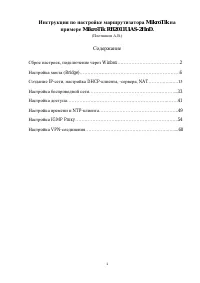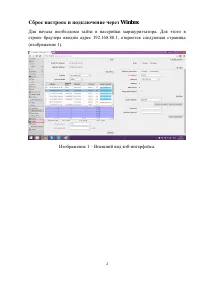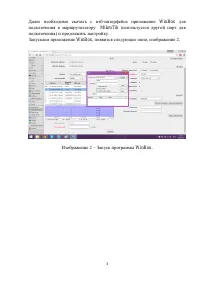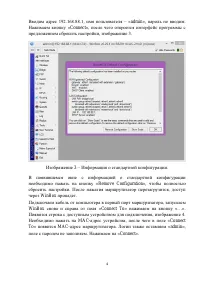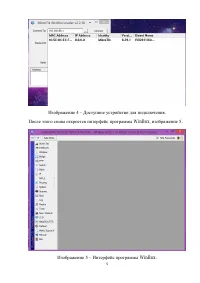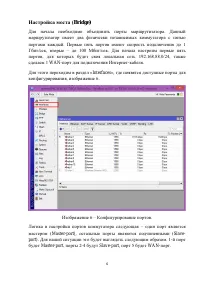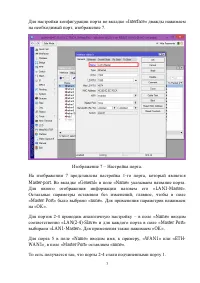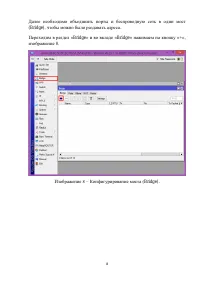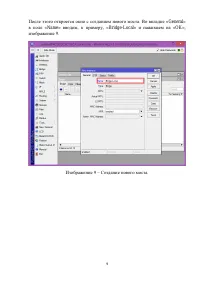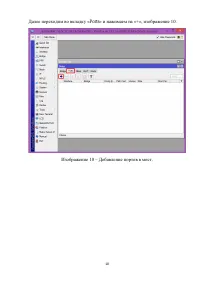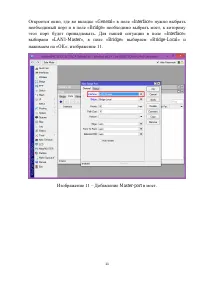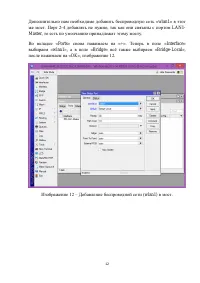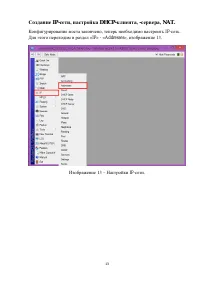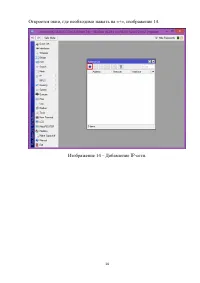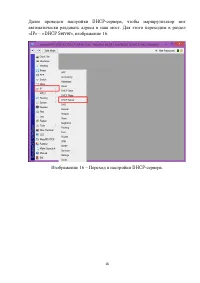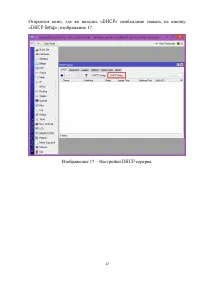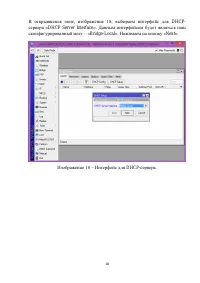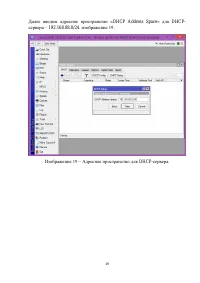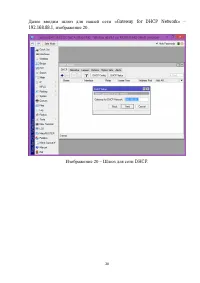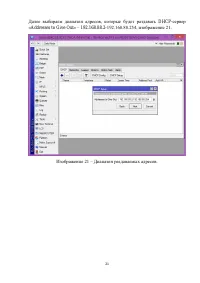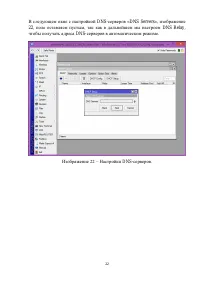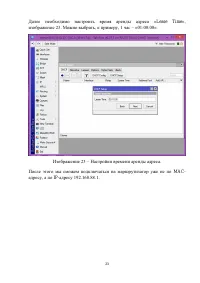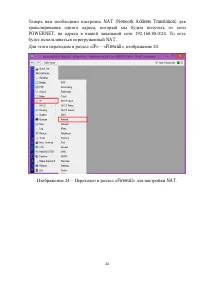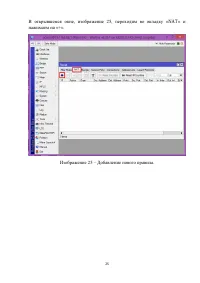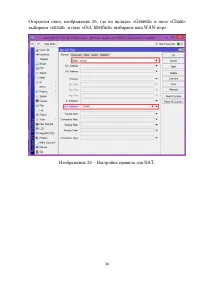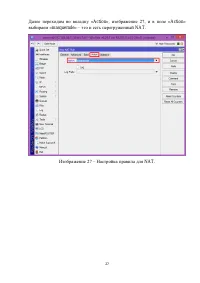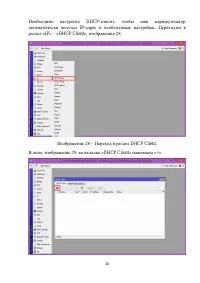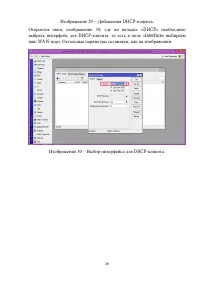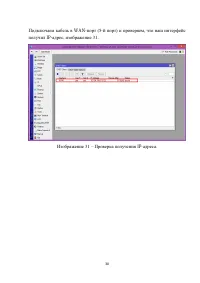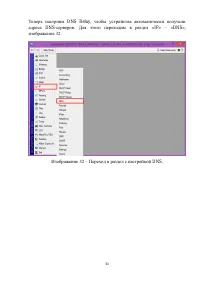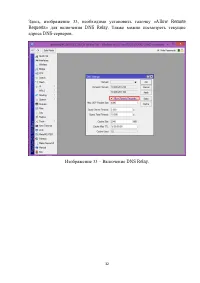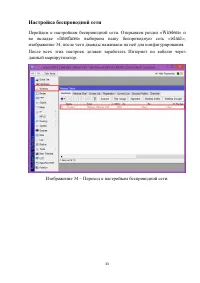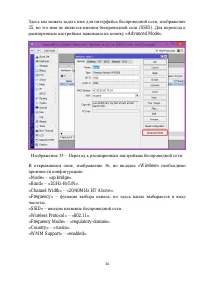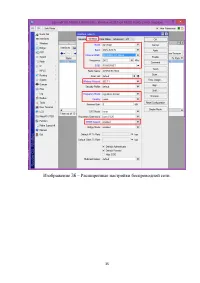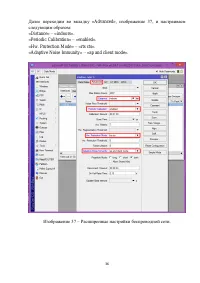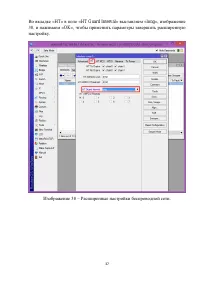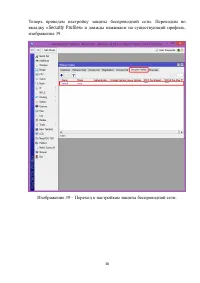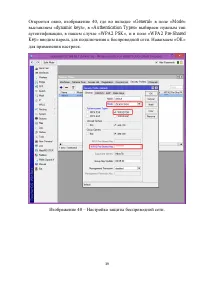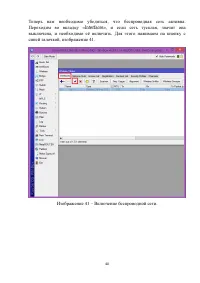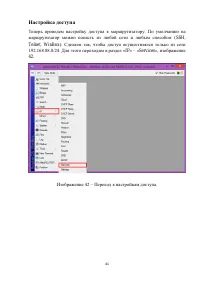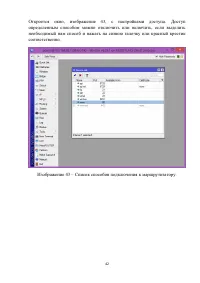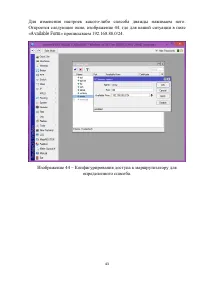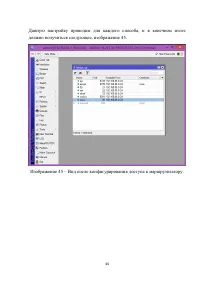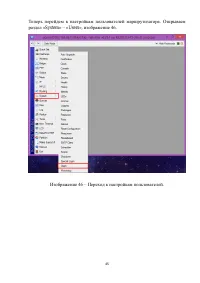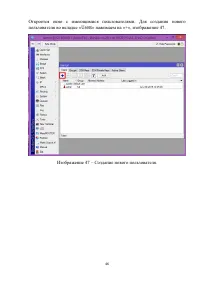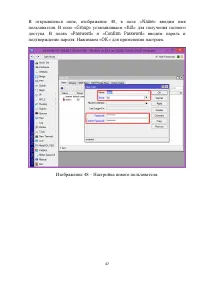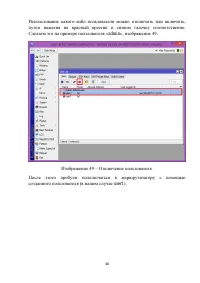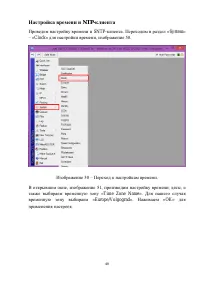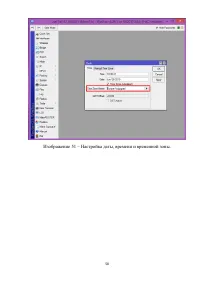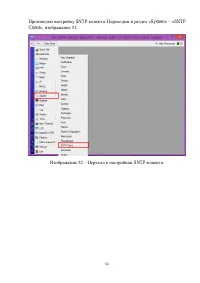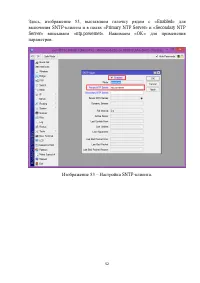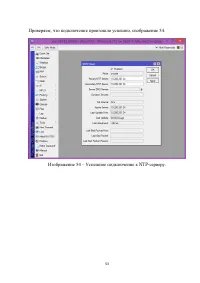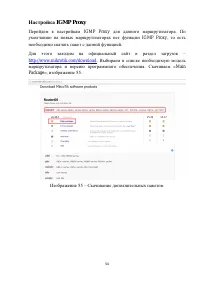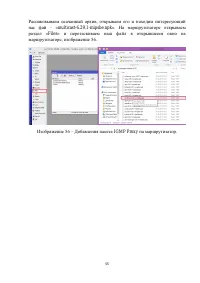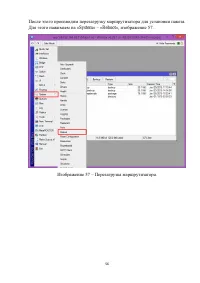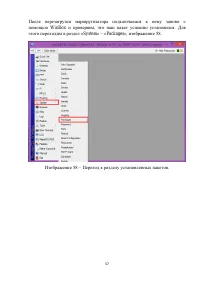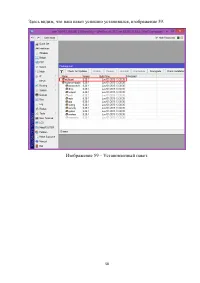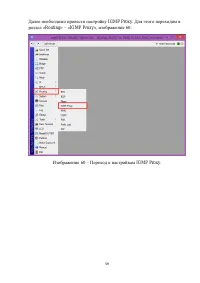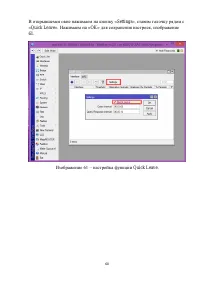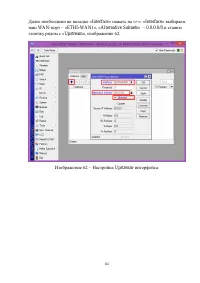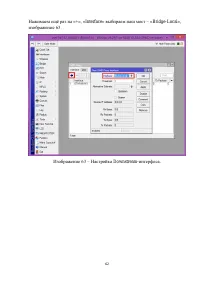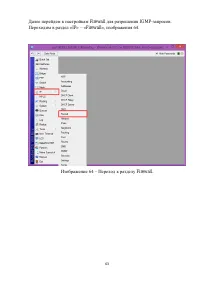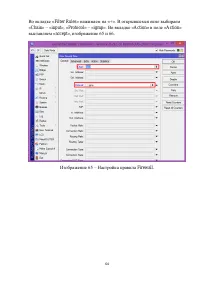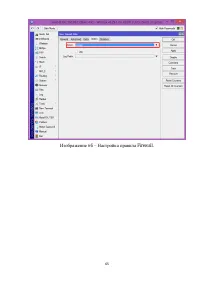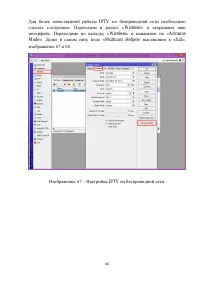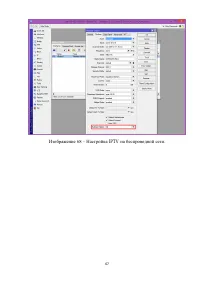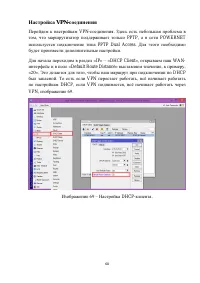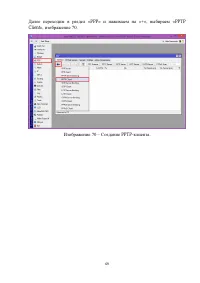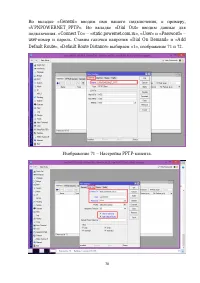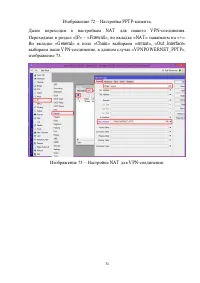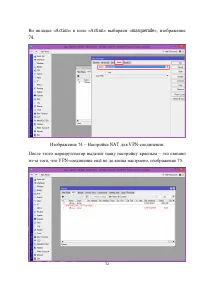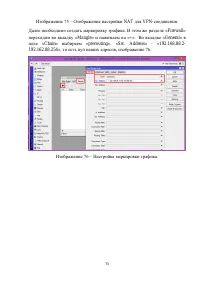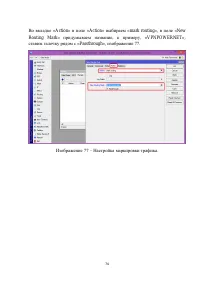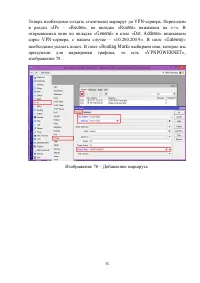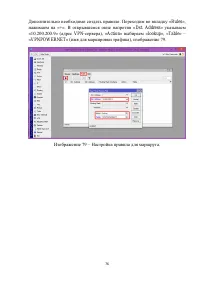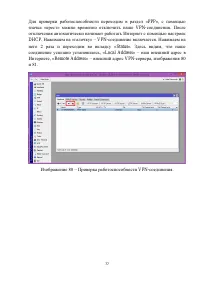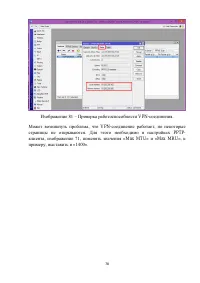Маршрутизаторы Mikrotik CCR1009 - инструкция пользователя по применению, эксплуатации и установке на русском языке. Мы надеемся, она поможет вам решить возникшие у вас вопросы при эксплуатации техники.
Если остались вопросы, задайте их в комментариях после инструкции.
"Загружаем инструкцию", означает, что нужно подождать пока файл загрузится и можно будет его читать онлайн. Некоторые инструкции очень большие и время их появления зависит от вашей скорости интернета.
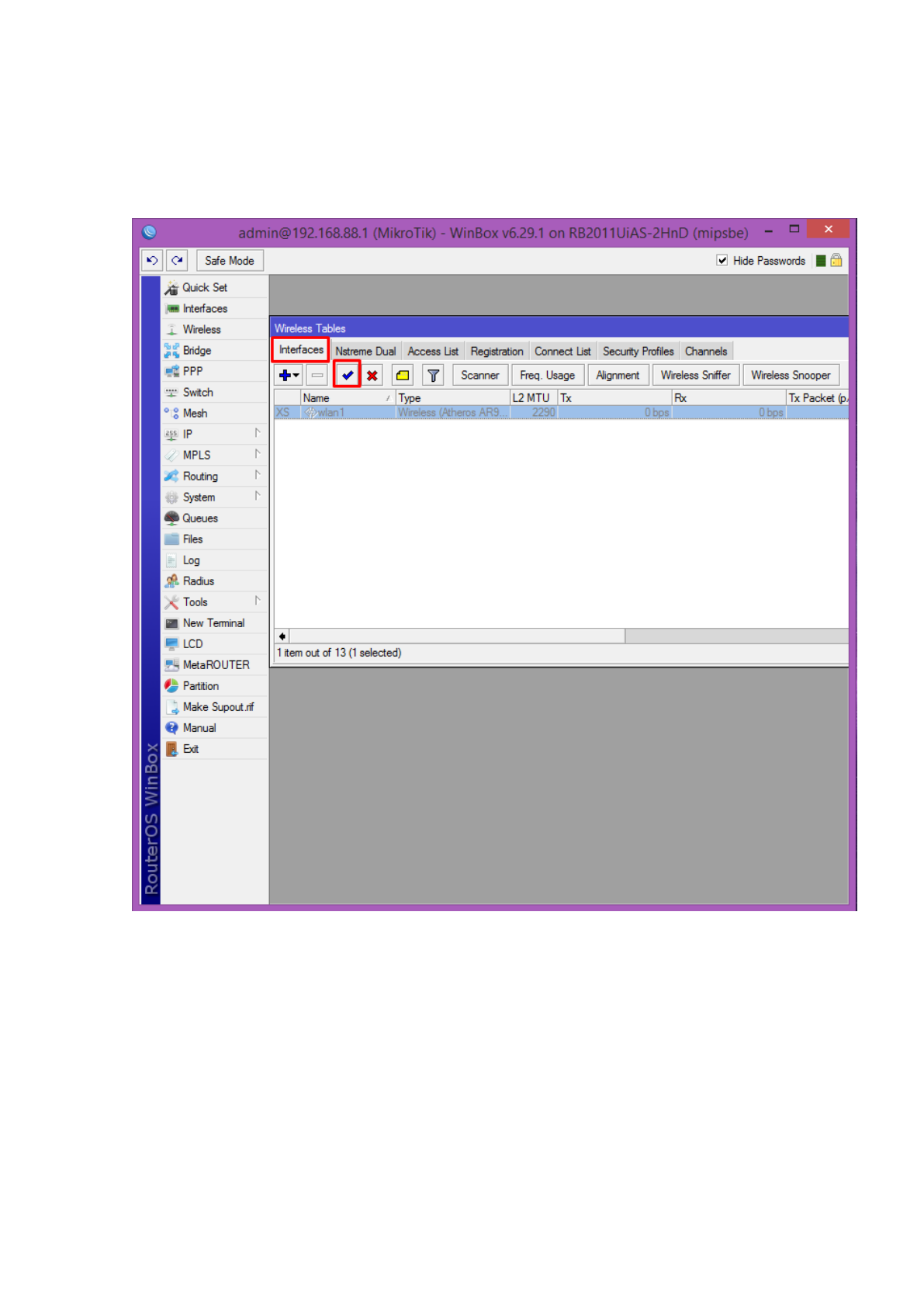
40
Теперь нам необходимо убедиться, что беспроводная сеть активна.
Переходим во вкладку «Interfaces», и если сеть тусклая, значит она
выключена, и необходимо её включить. Для этого нажимаем на кнопку с
синей галочкой, изображение 41.
Изображение 41 – Включение беспроводной сети.
Содержание
- 2 Сброс настроек и подключение через Winbox; Изображение 1 – Внешний вид вэб-интерфейса.
- 3 Изображение 2 – Запуск программы WinBox.
- 4 Изображение 3 – Информация о стандартной конфигурации.
- 6 Изображение 6 – Конфигурирование портов.
- 9 Изображение 9 – Создание нового моста.
- 11 Изображение 11 – Добавление Master-port в мост.
- 12 Изображение 12 – Добавление беспроводной сети (wlan1) в мост.
- 15 Изображение 15 – Добавление конкретной сети.
- 19 Изображение 19 – Адресное пространство для DHCP-сервера.
- 22 Изображение 22 – Настройки DNS-серверов.
- 23 Изображение 23 – Настройки времени аренды адреса.
- 24 Изображение 24 – Переходит в раздел «Firewall» для настройки NAT.
- 27 Изображение 27 – Настройка правила для NAT.
- 28 Изображение 28 – Переход в раздел DHCP Client.
- 30 Изображение 31 – Проверка получения IP-адреса.
- 31 Изображение 32 – Переход в раздел с настройкой DNS.
- 32 Изображение 33 – Включение DNS Relay.
- 33 Настройка беспроводной сети; Изображение 34 – Переход к настройкам беспроводной сети.
- 36 Изображение 37 – Расширенные настройки беспроводной сети.
- 37 Изображение 38 – Расширенные настройки беспроводной сети.
- 38 Изображение 39 – Переход к настройкам защиты беспроводной сети.
- 39 Изображение 40 – Настройка защиты беспроводной сети.
- 40 Изображение 41 – Включение беспроводной сети.
- 41 Настройка доступа; Изображение 42 – Переход к настройкам доступа.
- 42 Изображение 43 – Список способов подключения к маршрутизатору.
- 45 Изображение 46 – Переход к настройкам пользователей.
- 46 Изображение 47 – Создание нового пользователя.
- 47 Изображение 48 – Настройка нового пользователя.
- 48 Изображение 49 – Отключение пользователя.
- 49 Настройка времени и NTP-клиента; Изображение 50 – Переход к настройкам времени.
- 52 Изображение 53 – Настройка SNTP-клиента.
- 54 Настройка IGMP Proxy; Для этого заходим на официальный сайт в раздел загрузок –
- 55 Изображение 56 – Добавления пакета IGMP Proxy на маршрутизатор.
- 56 Изображение 57 – Перезагрузка маршрутизатора.
- 57 Изображение 58 – Переход к разделу установленных пакетов.
- 59 Изображение 60 – Переход к настройкам IGMP Proxy.
- 60 Изображение 61 – настройка функции Quick Leave.
- 61 Изображение 62 – Настройка Upstream-интерфейса.
- 63 Изображение 64 – Переход к разделу Firewall.
- 64 Изображение 65 – Настройка правила Firewall.
- 66 Изображение 67 – Настройка IPTV на беспроводной сети.
- 68 Настройка VPN-соединения; Изображение 69 – Настройка DHCP-клиента.
- 70 Изображение 71 – Настройка PPTP-клиента.
- 72 Изображение 74 – Настройка NAT для VPN-соединения.
- 74 Изображение 77 – Настройка маркировки трафика.
- 75 Изображение 78 – Добавление маршрута.
- 76 Изображение 79 – Настройка правила для маршрута.
- 77 Изображение 80 – Проверка работоспособности VPN-соединения.
- 78 Изображение 81 – Проверка работоспособности VPN-соединения.
Характеристики
Остались вопросы?Не нашли свой ответ в руководстве или возникли другие проблемы? Задайте свой вопрос в форме ниже с подробным описанием вашей ситуации, чтобы другие люди и специалисты смогли дать на него ответ. Если вы знаете как решить проблему другого человека, пожалуйста, подскажите ему :)